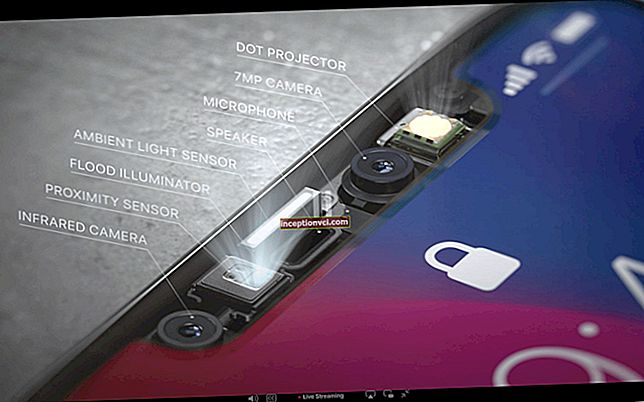Рачунар је данас постао саставни део живота већине нас, а сада постоји у готово сваком дому, обављајући најразличитије задатке - од штампања текстова и чувања фотографија до стварања и обраде видео и аудио материјала. Овај чланак садржи информације за оне који су управо изнутра започели савладавање рачунарске сфере.
Нетбоок рачунари су такође постали све популарнији. Једини плус и за преноснике и за нетбоок рачунаре је тај што су мобилни. Тако нешто се може безбедно повести на пут, слободно се кретати по кући (на пример, ако нема довољно простора за засебан рачунар са монитором).
Усредсредићемо се на гломазније, али само занимљивије модификације рачунара - рачунара. Снага такве системске јединице зависи од задатака који ће се на њој обављати. Већина корисника себи олакшава куповину рачунара куповином све-у-једном. Ако је будући власник таквог чуда корисник почетник, или једноставно нема довољно времена, онда је ово можда најразумнија опција. Али ако желите да набавите напреднију машину за мање новца, размислите о томе да сами саставите рачунар. У овоме нема ништа натприродно, главно је разумети које су компоненте потребне, њихов фактор облика, конектор, неопходни интерфејси и могућности надоградње у случају да се нешто не догоди. Наравно, морате се усредсредити на буџет и не бисте се требали ослањати на рачунар високих перформанси уз минималне трошкове.
Прво треба да утврдите: зашто се купује рачунар, који ће се задаци на њему обављати. У канцеларијске сврхе (куцање текста и табела, њихово штампање, коришћење Интернета) сасвим је прикладна једна од јефтиних опција без непотребних звукова и једноставних конфигурација (јефтина матична плоча са интегрисаном графичком картицом и минимум портова - само неопходни (у случају несташице, могу се додати инсталирањем новог контролера у одговарајући утор на матичној плочи), скромни процесор са ниским перформансама и хладњак за њега, јефтина РАМ-а мале запремине и ниске фреквенције, једноставан ДВД-РОМ, јединица за напајање потребне снаге (обично је у таквим случајевима довољан један од јефтиних и ниских напона), случај по вашем нахођењу (могуће са уграђеним напајањем).
Ако корисник жели да научи нешто ново, користи много различитих програма, игра различите игре које нису превише захтевне за ресурсе, онда у овом случају треба бити опрезнији и одабрати машину са већим перформансама у средњем распону цена, да тако кажем , универзална машина (процесор је ефикаснији са више језгара; РАМ са вишом фреквенцијом и нижим временским ограничењима; матична плоча са пуно различитих интерфејса и технологија за подршку вишој фреквенцији магистрале; дискретна графичка картица средњег опсега са добром меморијом капацитет и високе фреквенције; већи чврсти диск). ПЦ посвећен игрању захтева значајне хардверске ресурсе и због тога је прилично скуп. У већини случајева кућни рачунар не захтева толико енергије (са изузетком напредних игара, обраде видео и аудио слике итд.). Врло често се користи као чувар фотографија, играних филмова, музичких дела, за сурфовање Интернетом, штампање текста и само играње игре не тако високих перформанси за одвлачење пажње. У овом случају, „просек“ ће бити довољан.
Започећемо, можда, са главном компонентом рачунара - матичном плочом.
Матична плоча делује као систем за везу са свим рачунарским компонентама и периферним уређајима.На много начина је она та која одређује даљу функционалност читавог система у целини. Има разне технологије и интерфејсе (уграђене звучне и видео картице, разни портови за повезивање периферних уређаја и улазно-излазних уређаја (тастатура и миш), бежични модули, слотови за проширење за додавање нових или побољшање постојећих рачунарских могућности итд.). Подржава одређену максималну фреквенцију процесора и меморије, брзину преноса података између процесора и системских компоненти, могућности оверцлоцкинга (оверцлоцкинг ПЦ хардвера), разне додатне корисне функције. Требало би добро размислити шта ће се повезати са рачунаром и у којој количини. Ако рачунар и даље игра улогу играће конзоле, боље је одабрати један од најновијих модела са. Такође треба обратити пажњу на процесорску утичницу.

ПРОЦЕСОРИ. У ствари, то је срце читавог система, јер се тамо врше сви прорачуни. Два су најбоља произвођача ових компонената - АМД и Интел. Први се разликују по нешто нижим перформансама, али по много занимљивијој цени и могућностима оверцлоцкинга (оверцлоцкинга). Требали бисте одабрати процесор са неколико језгара и усредсредити се на купљену матичну плочу: који конектор, његова максимална подржана фреквенција.

РАМ. Постоји неколико врста меморије: СДРАМ, ДДР / ИИ / ИИИ / В, СО-ДИММ. Овај други се користи у преносним рачунарима. СДРАМ и ДДР се већ сматрају застарелима и користе се само за повећање перформанси старијих рачунара. Потребно је утврдити који тип меморије се користи у купљеној матичној плочи, подржан је двоканални режим, максимална јачина звука и фреквенција. Требало би да се заснива на овим параметрима.

ЦД драјв. Ако на њему планирате да гледате филмове у ХД квалитету са Блу-раи дискова, уштеда овде неће успети. А ако на такве дискове упишете и информације, онда ће куповина коштати још више. А саме празнине коштају много новца. Најпаметнији избор је ДВД погон који може нарезивати ДВД и ЦД.

ХДД. ХДД треба одабрати на основу потреба рачунара. Пре свега, треба обратити пажњу на фактор облика. 2,5 "се користе у преносним рачунарима. Стони рачунари користе 3,5". Ако се диск планира користити као складиште мултимедијалних података или само великих датотека, тада би капацитет погона требао бити што већи, то бољи. Недостатак простора на диску је увек акутан и проблематичан. Цена таквог дисковног погона директно зависи од његове величине и кеш меморије (више кеш меморије - брже, али неће доћи до значајног повећања) и брзине вретена. Али, што је већа брзина, чује се више буке са чврстог диска, иако су перформансе веће. Такође треба обратити пажњу на конектор. Утврдите коју матична плоча подржава (Сериал АТА или ИДЕ). Потоњи се сада ретко користе, јер је брзина преноса података на овом интерфејсу нижа. Али, ипак, такви дискови су и даље у продаји и скупи су. Углавном се купују као продужетак слободног простора старог рачунара.

Видео картица. Процењујемо количину оптерећења и одређујемо ГПУ меморију и фреквенцију магистрале. Цена директно зависи од ових параметара. Моћна графичка картица је прилично скупа и треба је одабрати приликом сакупљања рачунара за игре. Ако ће машина бити универзална, довољна је графичка картица средње класе. Може да се носи са модерним играма, мада са нижим поставкама квалитета графике.

Звучна картица. Произвођачи матичних плоча већ дуже време користе уграђене звучне картице. То је сасвим довољно за једноставног корисника, јер је звук који излази из звучника сасвим пристојан. Али ако се обрада звука врши на рачунару, квалитет уграђене картице вам не одговара, можете купити засебну.Прикључује се у ПЦИ утор за проширење и сви излази су на задњој плочи. Они коштају различито, у зависности од квалитета звука, снаге и додатних функција и звукова.
Кућиште. Кутија у коју ће бити уграђене све ове ствари не би требало да буде мала, иначе ће се систем једноставно угушити. Нема смисла купити ни врло обиман модел - биће врло упечатљив и досадан. Такође је пожељно инсталирати вентилатор на задњој страни кућишта, који ће уклонити топли ваздух споља. Ако желите лепу и мултифункционалну футролу, мораћете да платите одређени износ за њу.
Скупштина.
То не узрокује посебне потешкоће, јер је свака компонента уметнута у свој конектор и готово је немогуће збунити је. Купљене су све потребне компоненте, све је спремно за монтажу и чека у крилима.
Прво отварамо кућиште и пажљиво инсталирамо матичну плочу, зашрафљујући је за кућиште изнутра.
Даље, пажљиво уметните процесор и учврстите га у утору помоћу посебне стезаљке (ПАЖЊА! Ноге процесора морају слободно ући у утичницу БЕЗ НАПОРА, у супротном прети пукнуће и нећете моћи даље да га користите).
РАМ је такође уредно уметнут у своје уторе и фиксиран на ивицама помоћу засуна.
Затим, на исти начин, инсталирамо видео картицу и картице за проширење, ако их има.
Након тога поправљамо чврсти диск и погон на одговарајућим местима 5,25 "и 3,5", повезујемо потребан интерфејс и напајање. Повезујемо снагу са свим осталим и затворимо случај.
Тада бисте требали да повежете монитор, тастатуру, миш итд., Уопште, сву периферну опрему. И на крају, кабл за напајање је повезан на извор напајања, а тек када су све компоненте инсталиране и повезане, можете обавити прво пробно покретање, прво још неколико пута проверити ниво везе свих каблова и канала.